Ich war schon immer von der Idee begeistert, den i3 Kachel-Fenstermanager auf meinem Desktop zu verwenden, aber die erforderliche Konfiguration und Einrichtung hat mich abgeschreckt.
i3 ist ein Kachelfenstermanager für X11, der typischerweise mit einfachen Textdateien eingerichtet und konfiguriert wird – was abschreckend sein kann
Das war so, bis ich Regolith Linux entdeckte.
Regolith ist zweierlei: Es ist eine auf Ubuntu basierende Linux-Distribution und eine installierbare Desktop-Sitzung, die man zusätzlich zu einer bestehenden Ubuntu-Installation installieren kann. Beide Ansätze haben das gleiche Ziel: den Einstieg in i3 unter Ubuntu zu erleichtern.
Hört sich das nach etwas an, das du gerne ausprobieren würdest?
Dann lies weiter!
Was ist der i3 Window Manager?
Okay, okay. Wenn du da sitzt und mich mit einem verwirrten, grenzwertig-verzweifelten Gesichtsausdruck fragst: „Was ist i3?“, werde ich dich aufklären:
i3 ist ein Kachel-Fenstermanager, der für X11 entwickelt wurde (der Display-Manager, den die meisten Linux-Distributionen, einschließlich Ubuntu, verwenden). i3 unterstützt die traditionelle horizontale und vertikale Kachelung von Fenstern – man denke an das Einrasten von Fenstern, die jedoch automatisch angeordnet und in der Größe verändert werden – sowie das Stapeln und die Tabbing-Funktion.
Die Unterschiede enden jedoch nicht hier.
Wie ich sind Sie wahrscheinlich daran gewöhnt, Anwendungsfenster mit der Maus zu verwalten, aber der i3-Fenstermanager ist weitgehend tastaturgesteuert. Die Idee ist, dass Sie Tastenkombinationen verwenden, um geöffnete Anwendungen und Fenster zu verschieben, zu verwalten und anzuordnen (obwohl Sie auch eine Maus verwenden können).
Ein typischer i3-Schreibtisch sieht so aus:

Minimal, oder? Und das ist ein Teil des Reizes. Kachel-Fenstermanager schaffen einen Desktop, der sich darauf konzentriert, Dinge zu tun.
Aber lassen Sie sich nicht vom Bild täuschen: i3 kann mit einer sorgfältigen Konfiguration sehr erstaunlich aussehen – und das ist normalerweise der schwierige Teil.
Regolith Linux macht i3 benutzerfreundlich
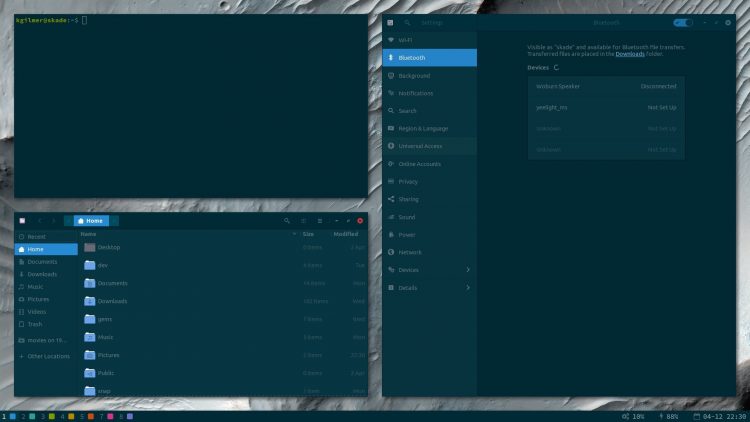
Wie bereits erwähnt, ist Regolith Linux als eigenständige Ubuntu-basierte Linux-Distribution erhältlich, die von Ken Gilmer gepflegt und entwickelt wird. Sie wird mit dem „Regolith-Desktop“ als Standard-Desktop-Umgebung ausgeliefert.
Regolith-Desktop macht i3 sofort benutzbar; er hat vernünftige Standardeinstellungen und kommt mit allem vorkonfiguriert
Was ist der Regolith-Desktop?
Nun, es ist im Wesentlichen ein Meta-Paket, das aus einer Vielzahl von Komponenten besteht, darunter: i3-gaps (eine verbesserte Version von i3-wm), i3blocks, i3bar, conky, ein GTK- und Icon-Thema, rofi Fensterumschalter und App-Launcher (unten abgebildet), der compton Compositor; und mehr.
Wichtig ist, dass diese alle mit vernünftigen Standardeinstellungen vorkonfiguriert sind.
Zum Beispiel wird man bei der ersten Anmeldung nicht aufgefordert, eine Modifier-Taste zu setzen (die in i3-wm häufig verwendet wird), da sie auf Super (auch bekannt als Windows-Taste) voreingestellt ist.

Regolith Linux ist allerdings nicht hyper-minimalistisch oder „bare bones“. Es verwendet das GNOME Control Center/Settings App (und GNOME Flashback), um die umfangreiche Systemkonfiguration zu erledigen.
Puristen mögen diese GUI-Krücke als Nachteil sehen, aber für mich ist es ein Gewinn: Ich kann mich einfach anmelden und loslegen; ich muss mich nicht mit Textdateien herumschlagen, nur um mich mit einem Wi-Fi-Netzwerk zu verbinden oder mein Hintergrundbild zu ändern oder irgendetwas anderes zu tun.
Zusammenfassend bietet Regolith Linux einen brauchbaren, sofort einsatzbereiten i3-Desktop, der für neue Benutzer super zugänglich ist.
i3-gaps fügt visuelles Flair hinzu
Regolith verwendet i3-gaps. Dieses unterscheidet sich vom i3-wm-Paket dadurch, dass es (schockierend) „Lücken“ zwischen gekachelten Fenstern unterstützt.
Ich weiß, ich weiß: es klingt furchtbar trivial. Aber visuell gesehen, denke ich, dass die Lücken einen großen Unterschied machen:
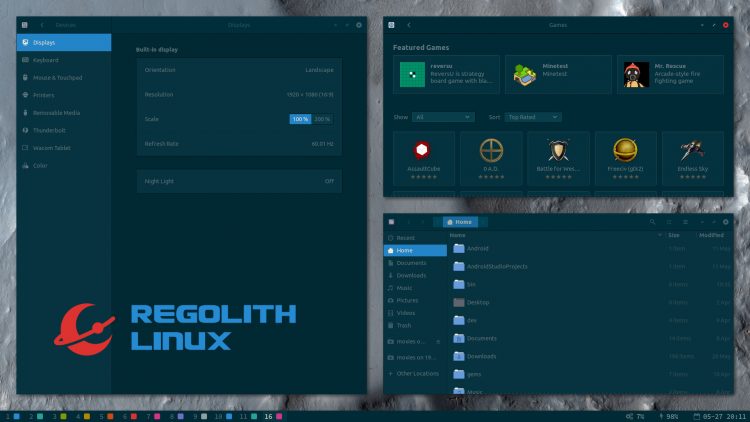
Alles fühlt sich weniger… überfüllt an, verstehst du?
Die Entscheidung, den GNOME-Stack wiederzuverwenden, um die Konfiguration und Verwaltung von wichtigen Systemfunktionen wie WiFi, Displays, mehrere Monitore und so weiter zu handhaben, ist ein weiterer wirklich willkommener Schritt.
Nautilus und GNOME Software sind standardmäßig installiert, was bedeutet, dass Sie Dateien und Anwendungen bequem über eine grafische Benutzeroberfläche und mit der gewohnten Maus verwalten können – aber Tastaturfans brauchen nicht in Panik zu geraten, denn selbst den Standardanwendungen sind dedizierte Tastaturkürzel zugewiesen.
Das bedeutet nicht, dass der Minimalismus, für den der i3 berühmt ist, völlig außer Acht gelassen wird; es handelt sich immer noch um ein leichtes, flinkes, tastaturgesteuertes DE/Distro, das viele einen Hauch zu nerdy finden werden (ich liebe es allerdings):
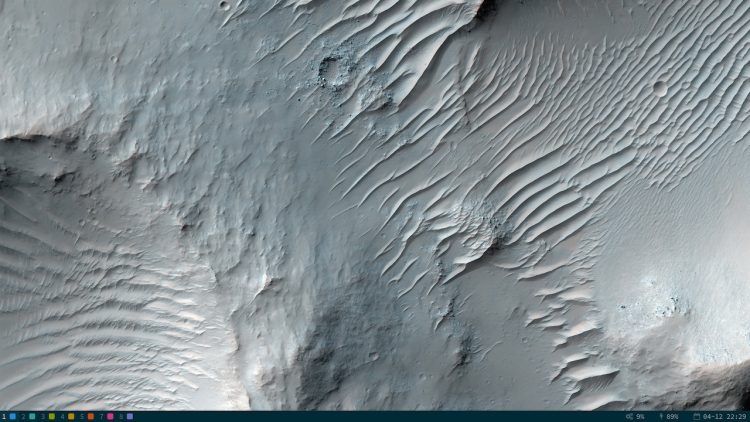
Wenn du regelmäßig über die i3-Setups anderer Nutzer stolperst, die auf Seiten wie Reddit geteilt werden, aber die Komplexität als eine zu große Hürde empfindest, dann wirst du sicher zu schätzen wissen, was diese Distro n‘ Desktop-Erfahrung zu tun versucht.
Dies soll keine Rezension des DE sein, aber hier sind ein paar zufällige Gedanken:
- Es ist eine schnelle und leichtgewichtige Desktop-Umgebung
- Der
rofiApp Launcher kann mehr als nur Apps starten - Es ist thematisierbar
- Nutzen Sie den eingebauten-
- Im Zweifelsfall einfach die Taste
superdrücken
Wie installiert man Regolith unter Ubuntu
Der Wechsel der Linux-Distribution ist ein dramatischer Schritt, wenn man nur eine andere Desktop-Umgebung oder eine neue Arbeitsweise ausprobieren möchte.
Der Regolith-Desktop kann unter Ubuntu als alternative Desktop-Sitzung installiert werden (Sie können ihn auch mit anderen Ubuntu-basierten Spins verwenden).
Sie können den Regolith-Desktop unter Ubuntu aus einem PPA installieren
Die Sitzung zieht alle oben erwähnten erforderlichen Komponenten (i3-Gaps, Rofi, Moka-Symbole usw.) ein und konfiguriert sie wiederum so, dass sie sofort einsatzbereit sind.
Der einzige wirkliche Unterschied zwischen der Verwendung der Distro und der Desktop-Sitzung ist, dass die eine von Grund auf neu installiert werden muss (und nicht die regulären Ubuntu-Desktop-Pakete enthält), während die andere mit einer bestehenden Einrichtung funktioniert.
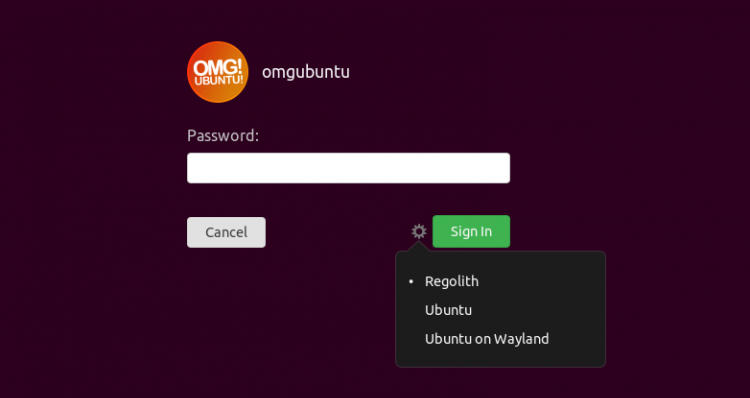
Was Regolith für mich als eingefleischten Ubuntu-Benutzer interessant macht, ist, dass ich nicht die Distribution wechseln oder eine separate Installation einrichten muss, um die i3-Maßnahmen auszuprobieren!
Die Bereitstellung einer vorbereiteten installierbaren Sitzung macht es super einfach, i3-Lücken unter Ubuntu auszuprobieren.
Um Regolith desktop auf Ubuntu 18.04 LTS oder später zu installieren (sowie alle Varianten oder Derivate, die auf diesen Versionen basieren), musst du das Regolith stable PPA zu deiner Liste der Softwarequellen hinzufügen.
Um das Regolith PPA hinzuzufügen, führe diesen Befehl in einem neuen Terminal-Fenster (ctrl + t) aus:
sudo add-apt-repository ppa:regolith-linux/release
Nächste Aufgabe: Installiere das Regolith desktop meta-package. Dies holt alle notwendigen Pakete für Sie und macht sie einsatzbereit:
sudo apt install regolith-desktop i3xrocks-net-traffic i3xrocks-cpu-usage i3xrocks-time
Abschließend loggen Sie sich aus.
Auf dem Anmeldebildschirm klicken Sie auf das Zahnrad neben der Schaltfläche „Anmelden“ und wählen Sie die „Regolith“-Desktopsitzung aus. Melden Sie sich wie gewohnt an und…
Willkommen bei i3-wm
Wow, das ist alles ein bisschen anders, oder? Die traditionelle Art und Weise, Fenster zu öffnen und zu verschieben, gilt hier nicht, aber lassen Sie sich nicht davon abschrecken, wie fremd sich alles anfühlt.
Werfen Sie zunächst einen Blick auf die hervorragende Anleitung „Erste Schritte“ auf der Regolith Linux-Website. Sie bietet eine prägnante Einführung in die „einzigartige“ Art und Weise der Navigation im tastaturbasierten Fenstermanager.
Zweitens habe ich eine Liste der Tastenkombinationen aufgeschrieben, die ich beim ersten Einloggen am nützlichsten fand:
-
Super+?– Shortcut Cheatsheet anzeigen -
Super+Space– App Launcher öffnen -
Super+Enter– Terminal starten -
Super+w– Wi-Fi -
Super+0-1– Arbeitsbereich(e) verschieben/erstellen -
Super+Shift+arrow key– Fenster verschieben -
Super+Backspace– Vertikale/horizontale Layouts umschalten -
Super+r– Fenstergröße mit Pfeiltasten ändern (danachescdrücken) -
Super+Shift+e– Abmelden vom Regolith-Desktop
Hoffentlich helfen dir diese auch.
Regolith Desktop deinstallieren
Wenn du nach dem Ausprobieren feststellst, dass die Arbeit mit einem Kachel-Fenstermanager einfach nichts für dich ist: Keine Sorge, es ist einfach, ihn zu deinstallieren und zu GNOME Shell, Budgie oder was auch immer du sonst benutzt hast, zurückzukehren.
Öffnen Sie einfach ein Terminal und führen Sie aus:
sudo apt remove regolith-desktop
Und entfernen Sie dann das PPA aus Ihren Softwarequellen:
sudo add-apt-repository --remove ppa:regolith-linux/release
Ich habe die Deinstallation des Desktops unter Ubuntu 19.04 getestet und es ging größtenteils gut. Ich wurde mit einer Fehlermeldung über eine fehlende ubuntu.css Datei im GDM3 Ordner zurückgelassen. Ich habe das Problem gelöst, indem ich die Datei gnome-shell.css geklont und in ubuntu.css.
umbenannt habe
Schließlich logge ich mich aus. Auf dem Anmeldebildschirm klicken Sie auf das Zahnradsymbol und wählen die Sitzung aus, zu der Sie zurückkehren möchten. Loggen Sie sich wie gewohnt ein und… Ahh, Vertrautheit.
Wenn Sie mögen, was Sie sehen, teilen Sie diesen Beitrag. Mehr Leute müssen von dieser fantastischen kleinen Distro- und Desktop-Kombination erfahren.